word打印背景色 如何在word中打印文字背景颜色
在日常工作中,我们经常需要在Word文档中对文字进行标记或突出显示,其中一种常见的方式就是通过设置文字的背景颜色来实现。在Word中,通过简单的操作,我们可以轻松地为文字添加背景色,使其更加突出或者与周围内容区分开来。这种方法不仅可以提高文档的可读性,还可以帮助我们更加高效地整理和管理文档内容。接下来我们将介绍如何在Word中打印文字背景颜色,让您轻松掌握这一技巧。
步骤如下:
1.我们先来看在设置word背景颜色后,正常情况下我们的word文档打印预览效果如下图,是没有显示背景颜色的。
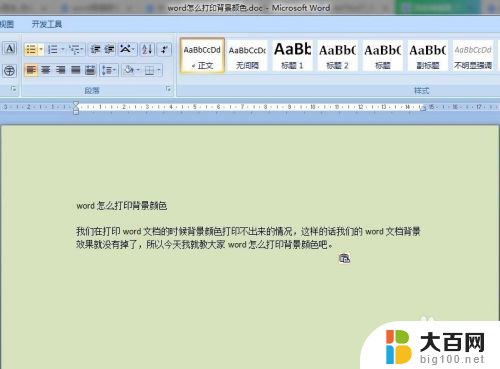
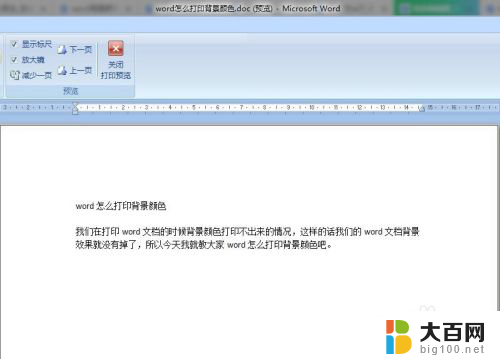
2.那么我们就需要先通过以下的设置来实现word背景颜色的打印效果,首先我们点击word文档左上角的word设置菜单图标。然后点击打开word选项。
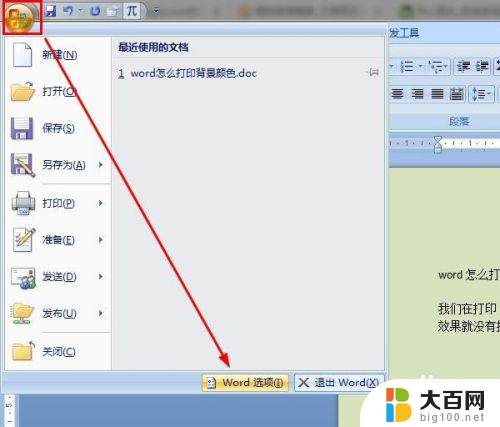
3.在word选项窗口中我们点击左侧的显示菜单,然后在显示菜单列表中找到打印背景色和图像按钮,我们可以看到这个选项默认是非选定状态。
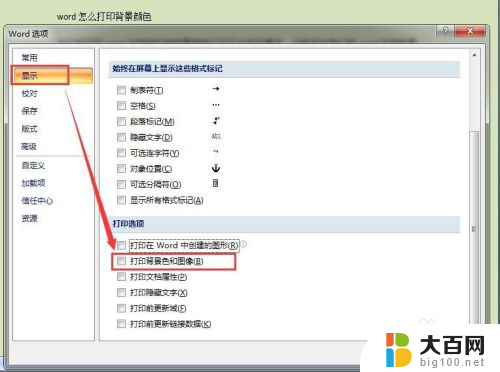
4.根据打印背景色和图像按钮的字面理解,我们就知道需要将这个选项勾选就能实现word打印背景颜色或者图片的效果了。我们勾选后点击确定保存设置。

5.确定后我们回到word文档中,然后点击左上角的word设置菜单图标,选择打印选项中的打印预览。
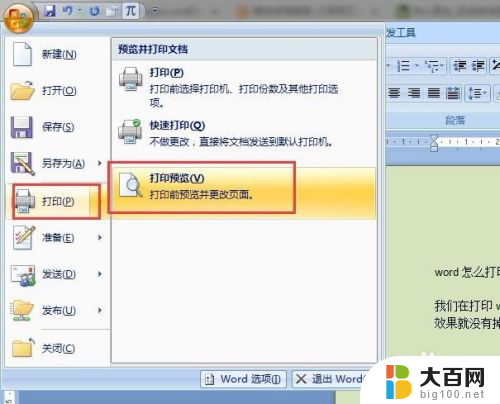
6.在word文档打印预览页面,我们就可以看到word文档背景颜色是和文字一起的。说明我们的word打印背景颜色效果设置成功了,这样打印出来的word文档就有背景颜色了,当然了我们要记得彩印哦。
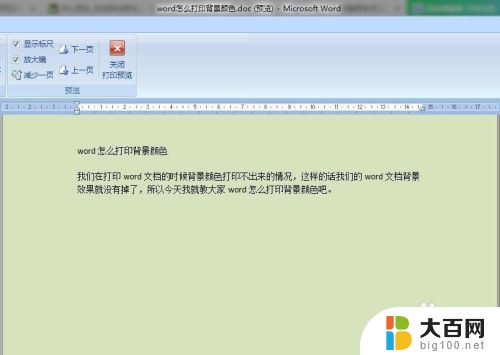
以上就是如何打印带有背景色的Word文档的全部内容,如果您遇到相同的问题,可以参考本文中介绍的步骤进行修复,希望这些信息对您有所帮助。
word打印背景色 如何在word中打印文字背景颜色相关教程
- word的背景颜色怎么改 如何在Word文档中更改背景颜色
- word改背景色 Word文档背景颜色怎么改
- word字背景颜色怎么去掉 文字背景颜色去除方法
- 更换word文档背景颜色 word文档背景颜色怎么调整
- word打印背景打不出来 如何解决Word文档打印时背景色丢失的问题
- word怎么调背景颜色 word背景色设置方法
- 为什么wps文字中添加的背景无法打印出来。 wps文字背景颜色打印不出来
- word页面颜色怎么打印不出来 Word文档打印时背景色不显示怎么解决
- 如何删除word背景水印 如何去除WORD文档中的背景水印
- word怎么修改底色 Word文档背景颜色怎么调整
- 苹果进windows系统 Mac 双系统如何使用 Option 键切换
- win开机不显示桌面 电脑开机后黑屏无法显示桌面解决方法
- windows nginx自动启动 Windows环境下Nginx开机自启动实现方法
- winds自动更新关闭 笔记本电脑关闭自动更新方法
- 怎样把windows更新关闭 笔记本电脑如何关闭自动更新
- windows怎么把软件删干净 如何在笔记本上彻底删除软件
电脑教程推荐